笔者详解win10系统笔记本开始菜单没有关机选项的技巧?
更新日期:2016-04-10 作者:就下载 来源:http://www.9xiazai.com
笔者详解win10系统笔记本开始菜单没有关机选项的技巧??
也许还有很多win10朋友不清楚win10系统笔记本开始菜单没有关机选项的问题不知道解决,其实win10系统笔记本开始菜单没有关机选项的问题不是很难,但是大部分网友还是不清楚应该怎么办,于是小编也在网站查询搜集,最后整理出win10系统笔记本开始菜单没有关机选项的情况实在太难了,只需要按照;1、点击电脑左下角的开始,然后点击“运行” ; 2、在运行窗口里输入 gpedit.msc ,然后点击“确定”,进入电脑的本地组策略编辑器;;就ok了。下面不知道的网友赶快学习一下win10系统笔记本开始菜单没有关机选项完整解决思路吧!
1、点击电脑左下角的开始,然后点击“运行” ;
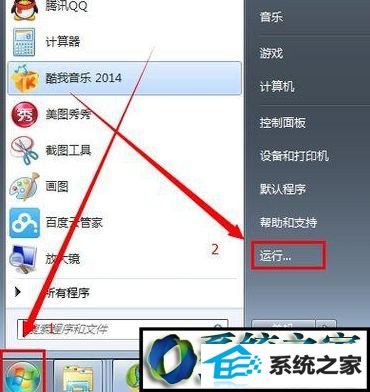
2、在运行窗口里输入 gpedit.msc ,然后点击“确定”,进入电脑的本地组策略编辑器;
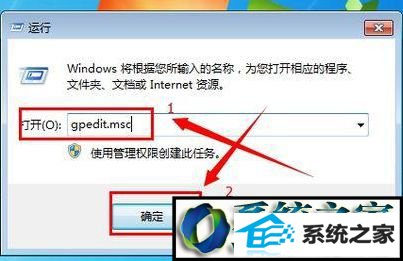
3、在弹出的组策略设置窗口中,依次点开用户配置 - 管理模板 - 开始菜单和任务栏;
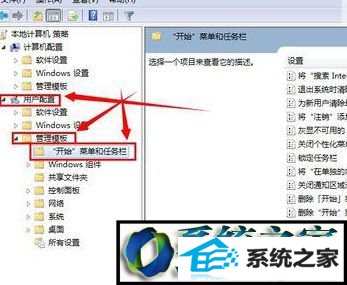
4、然后我们找到“删除并阻止访问“关机”、“重新启动”、“睡眠”和“休眠”命令;”,并且双击打开它;
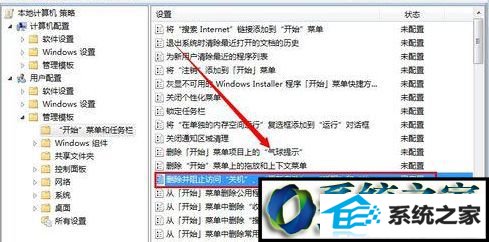
5、然后我们点击“未配置”或者“已禁用”;
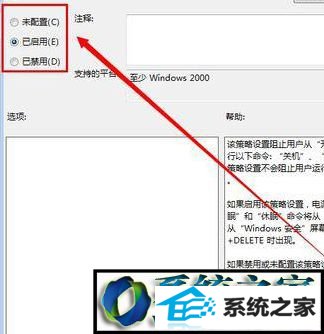
6、完成以上操作步骤之后,我们点击“应用”,在点击“确定”,就完成了所有的操作步骤,这时关机和重启这些选项在开始那里就可以看到了 。
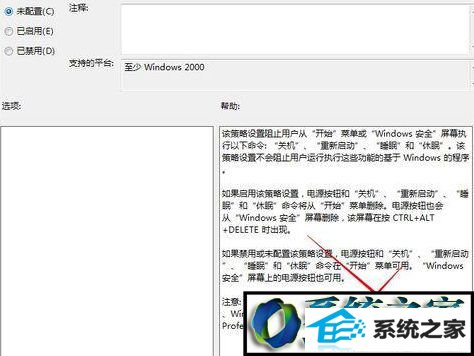
下次关闭计算机的时候遇到开机菜单没有关机选项的话可以使用上面方法解决,希望能够帮助到大家!
最新文章推荐
- 图文为你win10系统磁盘不能创建新分区的步骤?
- 图文传授win10系统检测不到网卡的方法?
- win10企业版激活工具64位最新推选
- 帮您修复win10系统设置usb为第一启动项的技巧?
- 手把手恢复win10系统开始屏幕磁贴右键菜单在开始菜单下面的办法?
- 操作win10系统宽带连接本地连接未识别的办法?
- 主编练习win10系统内置管理员Administrator无法打开应用的办法?
- 手把手修复win10系统重装后不能上网的方法?
- 小马教你win10系统笔记本开机后出现黑屏只显示鼠标的方法?
- 装机高人告诉你一键装机win7
- 为你解决win10系统关机时提示lexpps.exe程序错误的方法?
- 为您win10系统iE无法打开internet站点的方案?
教程推荐
-
 雨风木林帮您win10系统共享文件夹设置账号密码的方法?
[2016-10-08]
雨风木林帮您win10系统共享文件夹设置账号密码的方法?
[2016-10-08]
-
 手把手解决win10系统无法运行黑手党3的方法?
[2015-12-11]
手把手解决win10系统无法运行黑手党3的方法?
[2015-12-11]
-
 技术员恢复win10系统安装好bandizip后没有右键菜单的方法?
[2018-03-18]
技术员恢复win10系统安装好bandizip后没有右键菜单的方法?
[2018-03-18]
-
 为你还原win10系统使用kmspico激活工具激活office2018的技巧?
[2012-02-19]
为你还原win10系统使用kmspico激活工具激活office2018的技巧?
[2012-02-19]
-
 教你修复win10系统开机黑屏只有鼠标在屏幕上的办法?
[2015-09-10]
教你修复win10系统开机黑屏只有鼠标在屏幕上的办法?
[2015-09-10]
系统推荐
- 深度技术Window8.1 32位 精选春节装机版 v2020.02
- 新萝卜家园v2021.12最新win8.1 32位新电脑纪念版
- 新萝卜家园Ghost Win10 64位 特别装机版 2021.04
- 新萝卜家园Ghost Win7 32位 电脑城纯净版 2021.04
- 新萝卜家园WinXP 旗舰纯净版 2021.06
- 大地系统Windows10 32位 新机装机版 2021.04
- 深度技术Win7 标准装机版64位 2021.06
- 雨林木风ghost XP3老电脑游戏版v2025.04
- 通用系统Win8.1 32位 专用纯净版 2021.06
- 系统之家Win10 官方装机版 2021.06(64位)
栏目推荐: 雨林木风xp系统官网 电脑系统安装 win10优化 windows7之家 win8系统下载 win10镜像下载 xp系统之家官网 黑鲨
专题推荐: xp系统 xp纯净版 微软win10 韩博士 w7之家 xp原版系统iso镜像
Copyright @ 2020 就下载 版权所有